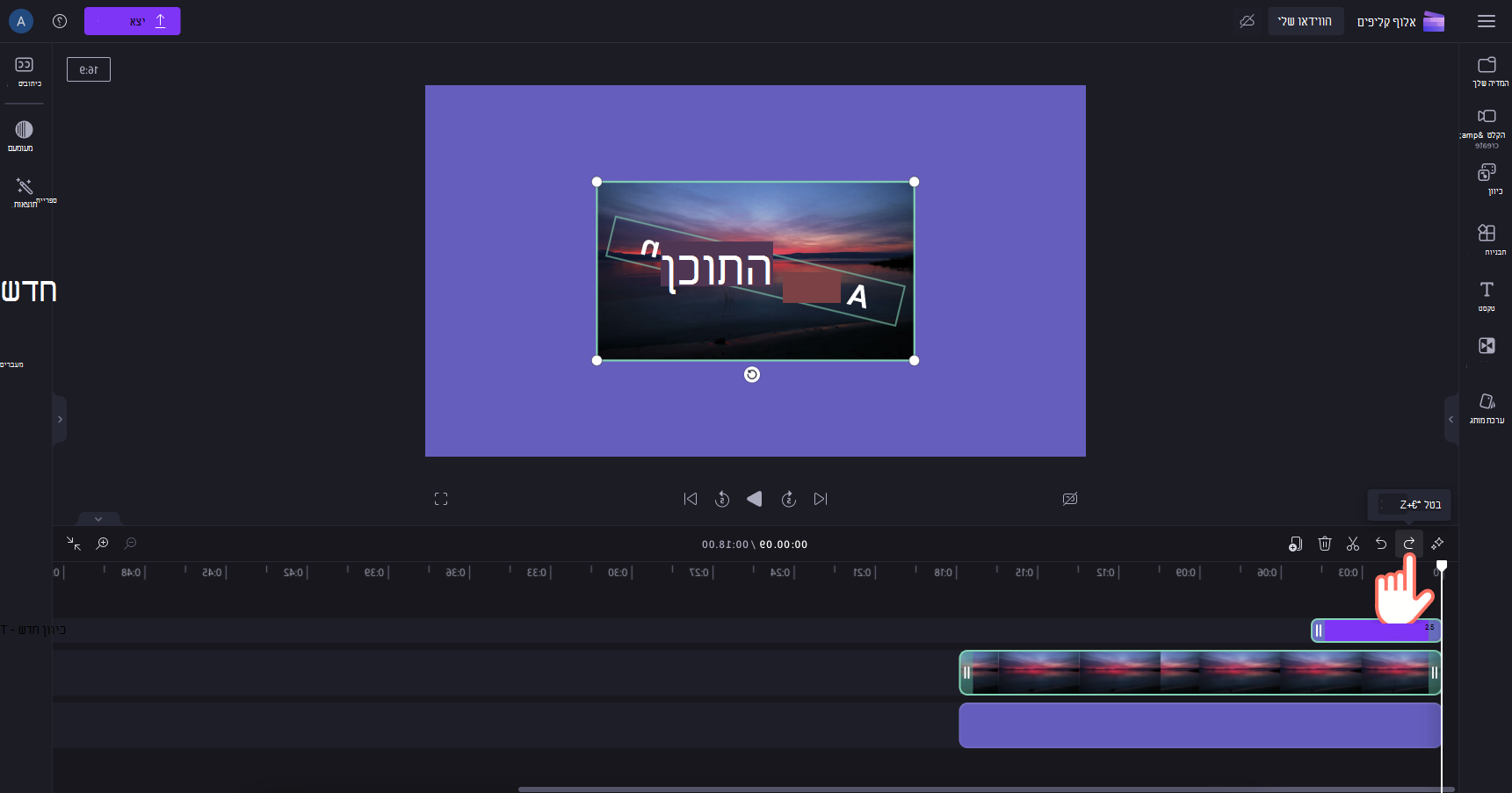הערה: צילומי המסך במאמר זה הם מ- Clipchamp עבור חשבונות אישיים. אותם עקרונות חלים על Clipchamp לעבודה.
אם הווידאו שלך הפוך, בצד שלו או אם ברצונך רק להפוך אותו למקצועי יותר, באפשרותך לסובב סרטוני וידאו, תמונות, קבצי GIF, מדבקות, כתוביות ועוד באמצעות התכונה 'סיבוב ביד חופשית' ב- Microsoft Clipchamp.
שלב 1. בחר את נכס המדיה שברצונך לסובב
בציר הזמן, בחר את נכס המדיה שברצונך לסובב. הוא יסומן בירוק בעת בחירה בו. באפשרותך לסובב כל נכס חזותי שמופיע בציר הזמן.
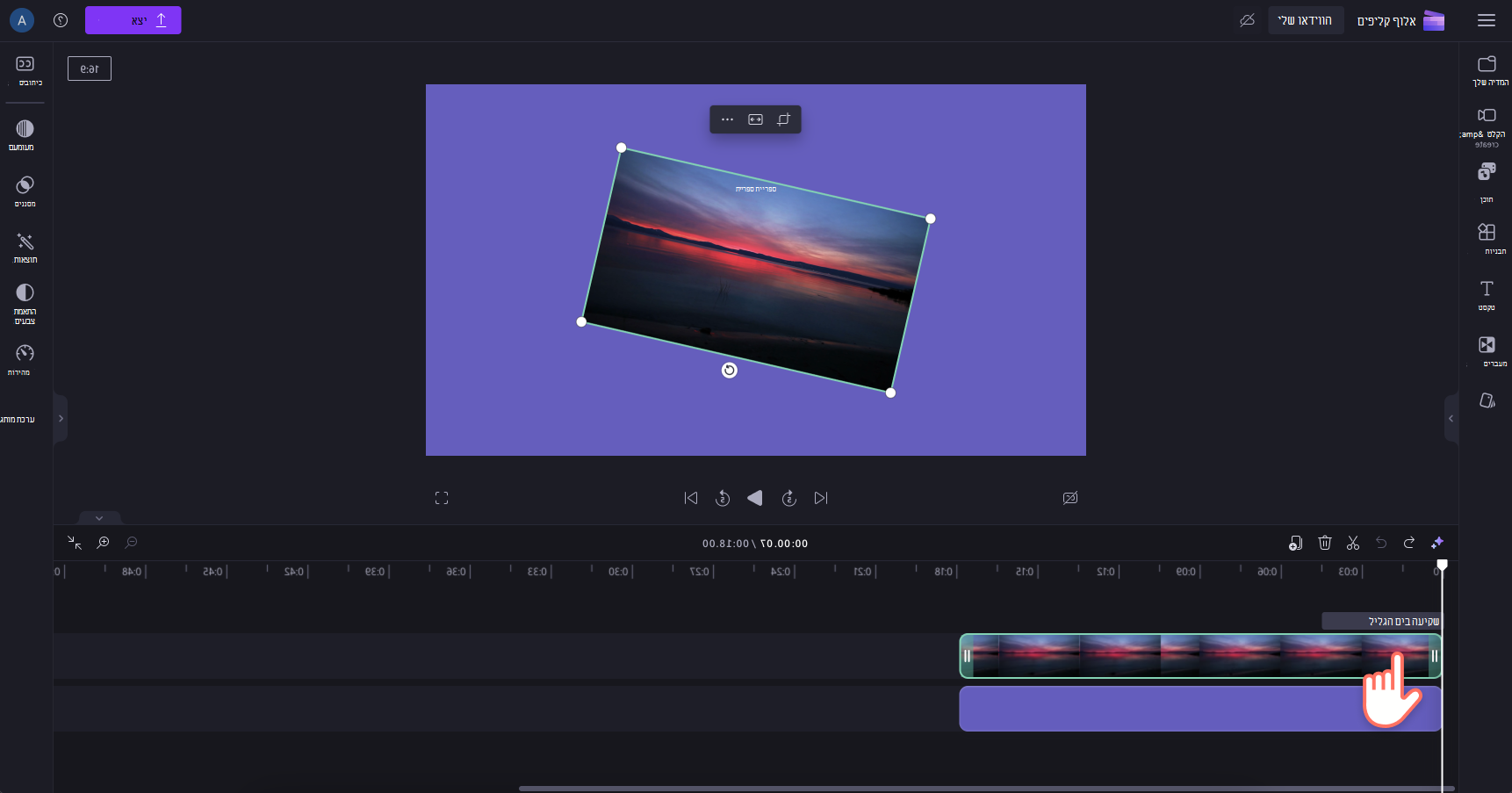
שלב 2. סיבוב הווידאו או התמונה
כאשר נכס המדיה מסומן, הכלי סיבוב יד חופשית יופיע מתחת לווידאו התצוגה המקדימה על הבמה.
לחץ על כלי הסיבוב והזז את המקולל כדי לסובב את הנכס שלך עד 360 מעלות.
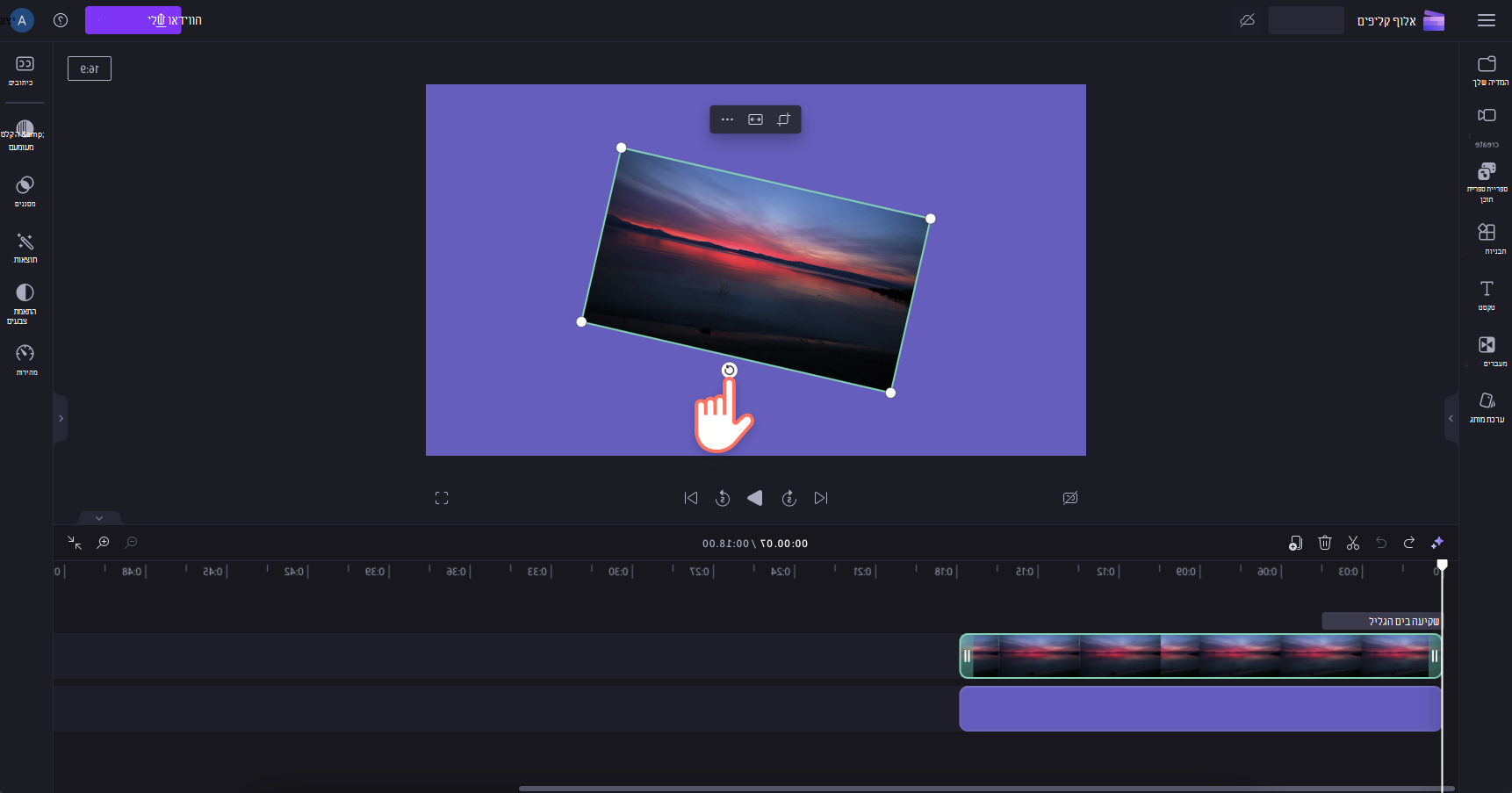
כדי לסובב את הנכס בהפרשים קבועים של 90 מעלות, לחץ על שלוש הנקודות בסרגל הכלים הצף מעל לווידאו התצוגה המקדימה. לאחר מכן לחץ על לחצן סובב ב- 90 מעלות עד שהוא יסתובב בכיוון הרצוי.

כיצד לסובב נכסים מרובים בו-זמנית
כדי לסובב נכסים מרובים בו-זמנית, השתמש בכלי העריכה מרובה הפריטים. החזק את הפקד או מקש הפקודה לחוץ ולאחר מכן לחץ על הנכסים בציר הזמן שברצונך לסובב. לאחר מכן, השתמש בכלי הסיבוב כדי לסובב את כל הנכסים שנבחרו.

כיצד לבטל שינוי סיבוב
באפשרותך להחזיר את נכס המדיה בכיוון המקורי שלו בכל עת על-ידי בחירתו בציר הזמן ולחיצה על הלחצנים 'בטל' או 'בצע שוב' בחלק הימני העליון של ציר הזמן.